Как да се увеличи на компютърните технологии практически съвети

- Проверете вашия компютър за вируси.
- Оптимизиране на автомобил.
- Намалете количеството на боклука на дисковете.
- Замяна на хардуерни компоненти.
- Дефрагментиране на твърдия ви диск.
- Използвайте специални програми.
- Проверка на системния регистър.
- Актуализирайте драйверите на устройството.
- Да не се използва нелицензиран версия на операционната система.
Защо преносим или настолен компютър се забавя?

Когато си купувате ново устройство, с него няма проблеми - не се срине, бързо реагира на командата, паметта не е зареден. Така че, защо след няколко месеца лаптоп работа има какво да се желае?
Рейтинг на най-честите причини:

- Malware атаки.
- HDD пълен файл или приложение.
Когато съхранението на системата е пълна, ще се покаже известие, че преди да инсталирате нови програми трябва да свободно дисково пространство. Ако вашият твърд диск правилно разпределени в подраздели (за актуализации и нов софтуер не е достатъчно място на C: \), спирачна е неизбежно.
- Прегряването на PC хардуер време на работа.
Проверете температурата на компонентите на вашия преносим компютър, ако той започва да се рестартира или виси, стартирате играта, или браузъра. Прегряване - опасно нещо, защото рискувате да загубите цялата информация, съхранена на твърдия диск.
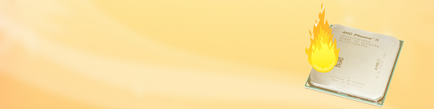
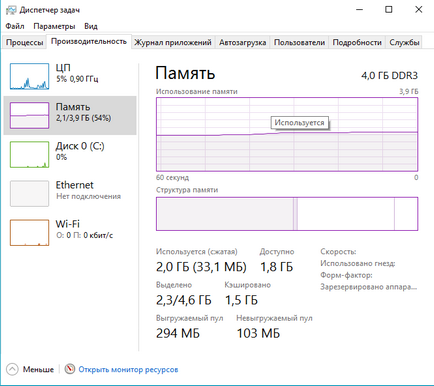
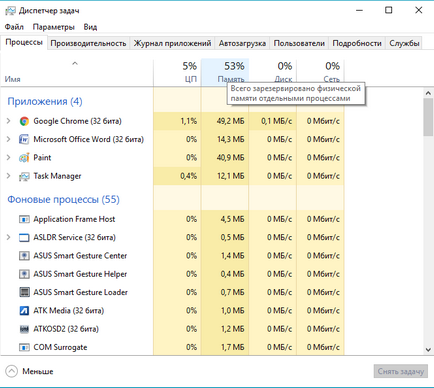
- Остаряла процесор, не могат да се справят със задачите.
Процесорът е тестван по същия начин, както на паметта, но не се погледнем в "памет" и "CPU".
- Много комунални услуги стартиране.
Част от програмите, инсталирани на лаптопа, са отбелязани в "Startup", така че да го почиствате от всички излишни ускорява.
- регистър запушване.
Неправилни приложения деинсталиране оставят данните за тях в регистъра, и с течение на времето тя нараства до неприлични размери.
- Спирачни, докато сърфирате в браузъра.
Програма оптимизатори
Инсталирайте един от следните помощни програми: AeroTweak, PCMedic, CCleaner и Auslogics BoostSpeed. Акт в съответствие с инструкциите на предложените програми и да се ускори изпълнението компютър. Но не злоупотребяват с тях.
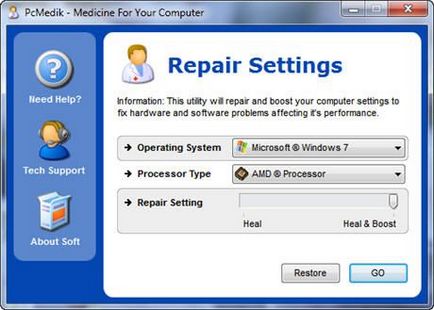
Актуализиране на компоненти

Не е задължително да си купи нов лаптоп, ако скоростта на стария вече не държи. Но е възможно да се замени част от компонентите, за да се спестят пари на разходите и подобряване на работата на вашия компютър.
Ефективен начин, но не и евтини. Купете нов процесор, но го вземете, така че да е най-малко една трета скоро беше създадена. В противен случай, няма да усетите разликата. Thrill може да се опита да овърклок на процесора, но тази опция не е за начинаещи - има риск от счупване окончателно.
- Добавянето на RAM.
Ако RAM е напълно заредена чрез придобиване на по-голям обем. Скоростта ще се увеличи значително. и разходите за подмяна на RAM е малка.
- Надстройка на твърдия диск.
Не гледай на размера и скоростта (оборота в секунда). Добавянето на нов скорост подобрява производителността.
Проверка на състоянието на всеки компонент. Отворете Control Panel → Система → актуализацията. Ако някой елемент зад останалите, той замества първия.
Как да се ускори компютъра ви?

- Проверете и се актуализират драйвери.
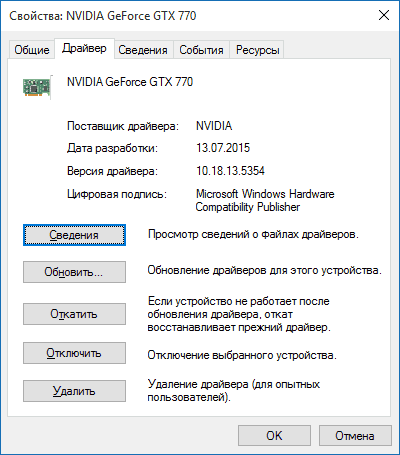
- заявление Корекция на стартиране.
Един от най-често срещаните причини за забавяния - настаняване в помощните програми за стартиране, нежелана употреба. Когато влезете в сметката от стартиране на програмата тече без надзор, така че времето, когато стартирате компютъра и скоростта на реакция, докато работи лошо.
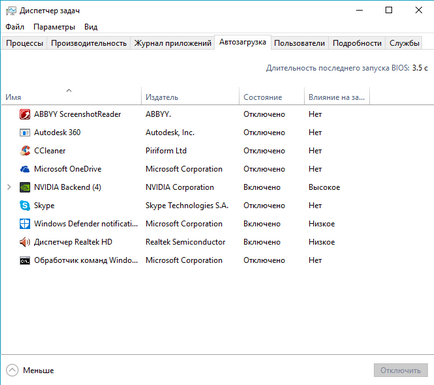
Списъкът на програми в стартовата, но не се ползва непрекъсната работа:
- Приложения принтери и многофункционални устройства (Scan + Копиране). Производителите на офис оборудване, заедно с устройствата осигуряват програмата са включени в стартиране. Извадете ги от списъка, за да се увеличи производителността на компютъра ви. като принтер или скенер, за да се движат по своя собствена по време на повикване чрез офис приложения.
- стартиращи мениджъри, торент клиенти. Те не са необходими при всяко включване на лаптопа, и се отваря автоматично, когато започне да се изтегля нещо от интернет. Торент клиент, който е на ръка, претоварва HDD, което води до спиране на процесите на в системата.
- съхранение в облак. В OneDrive windose 10 предварително инсталиран като стандарт. Ако не използвате облак постоянно, че не е необходимо да се запази в списъка за автоматично стартиране.
Оптимизиране на Windows 10
- Създаване звуци и графики.
За съвременните настройка компютърна графика и звукови ефекти значително да се увеличи скоростта на отговор на проблема, но остарял лаптоп или персонален компютър, че решението ще помогне.
Десен бутон на мишката, кликнете върху Start (windose лого в долния ляв ъгъл на дисплея) и показване на "система» → «Разширени настройки на системата." кликнете на връзката "Разширени" в диалоговия прозорец. В "Ефективност" кликнете върху бутона "Настройки ...".
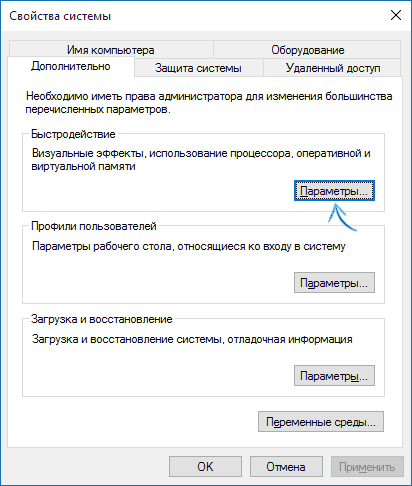
Ако сложите отметка до "Регулиране на най-добри резултати", системата ще се изключи всички варианти в анимация windose 10. Въпреки това, работата в този режим не е много полезно, така че проверете няколко пункта под необходимия "Анимиране прозорци, когато се минимизира и внедряване".
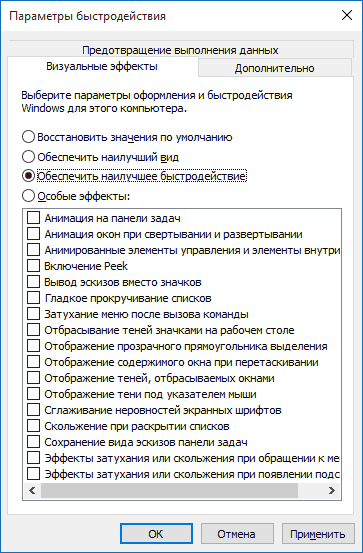
Едновременно с това задръжте натиснат клавиша с емблемата на Windows и аз (или менюто Старт отидете на "Настройки"). Кликнете на "Специални функции", след това "Други настройки". Премахване на марката отметка до "Play анимации в windose".
В същия раздел "Специални функции" отворен "Персонализация" и след това "Цветове" и изключете прозрачност за отделните елементи на интерфейса. Така че, също може да увеличи производителността на компютъра ви.
Регулиране на сигналите на звука. Щракнете върху бутона с дясната старт бутон на мишката се отваря допълнителните параметри, които трябва да изберете "Control Panel" и "звук". В прозореца, изберете областта на "Sounds" схема "MUTE" (в падащото меню). Скоростта на твърдия диск на отговор слабо се повишава, тъй като системата вече няма да се отнасят към него по всяко събитие в търсене на подходящ уведомление звук.
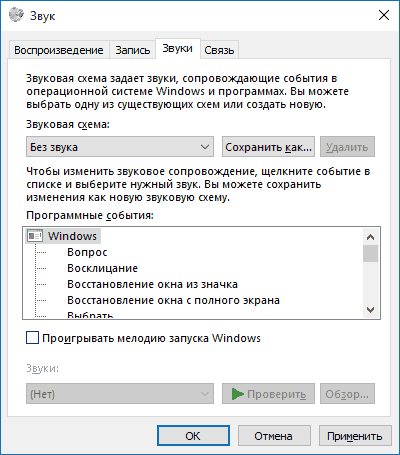
- Оптимизация на плочките в менюто Start.
Живи плочки консумират ресурси на устройството, за да се промени и да се покаже информация. Ако не използвате някои системни приложения, да премахвате съвпадение на плочки (десен бутон върху керемида → «на откъснати от основен монитор"). В десетата версия на многото вградени програми, но не всички от тях се изисква от потребителя да деинсталирате ненужни, а не да заемат памет.
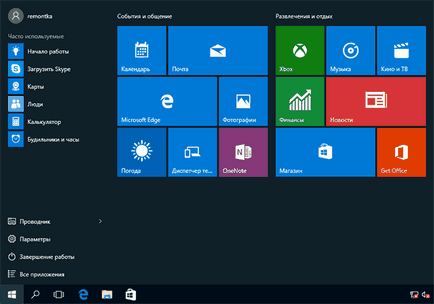
- Изключването на проследяване в десетия спечели.
Дори и ако проблемът е шпионин на потребителите само по себе си не те притесняват, този режим консумира ресурси на устройството. Изключете проследяване за подобряване на производителността на компютъра.
Не Какво да правим, когато компютърът се ускорява?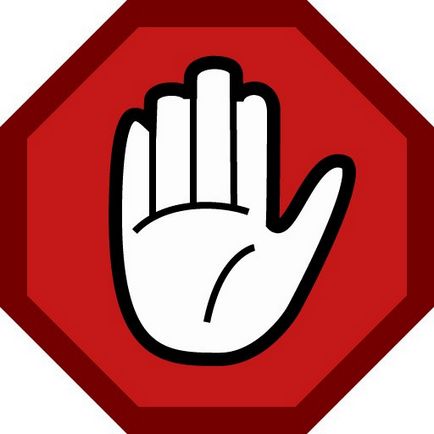
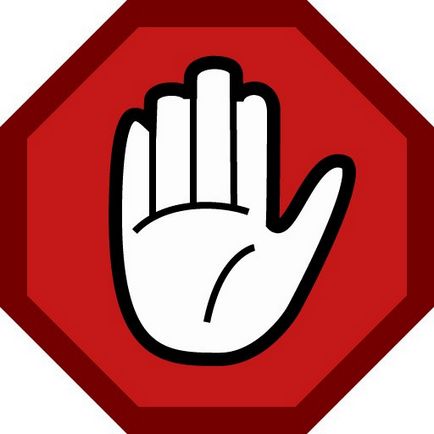
- Изключване на услуги, които изглеждат ненужни.
- Ежедневно дефрагментирате твърдия си диск, или да използвате инструменти като да се увеличи скоростта Glary Utilities.
Те включват ежедневни усилия за ускоряване на вашия компютър с помощта на CCleaner. CCleaner полезност в процеса изчиства кеша на браузъра, но в резултат на скоростта на изтегляне на уеб страница забавя обратното: на кеш паметта е отговорен за воденето често използваните страници и почистване се препоръчва само тогава, когато този метод може да се реши и друг проблем.
- SSD забраните индексирането.
- Опитът за промяна, преместване или деинсталирате файла за виртуална памет.
Някои приложения няма да се изпълняват, ако файлът за виртуална памет е забранен, и неопитен потребител Предполагам, че причината е, че.
Компютър "гуру" може да ви посъветва за това как да се ускори компютъра ви някои от тези методи, но вредата от тези действия ще бъде повече от добре.